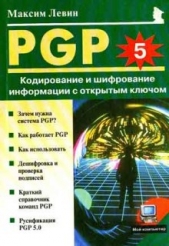Руководство пользователя Cool Reader (СИ)

Руководство пользователя Cool Reader (СИ) читать книгу онлайн
CoolReader — это удобная программа для чтения электронных книг.
Незаменима для тех, кому приходится читать большой объем текста с экрана. CoolReader создан для того, чтобы сделать чтение текстовых файлов (электронных книг) удобным и комфортным.
Внимание! Книга может содержать контент только для совершеннолетних. Для несовершеннолетних чтение данного контента СТРОГО ЗАПРЕЩЕНО! Если в книге присутствует наличие пропаганды ЛГБТ и другого, запрещенного контента - просьба написать на почту [email protected] для удаления материала
Руководство пользователя Cool Reader
Добро пожаловать в Cool Reader
Это программа для чтения электронных книг в большом количестве форматов: EPUB, FB2, RTF, TXT, HTML, CHM, PDB, MOBI, TCR
Чтобы открыть книгу в программе, вначале ее нужно сохранить на SD карту или встроенную память. После этого ее можно открыть из встроенного Браузера Файлов. Также можно скачать книги прямо в CoolReader.
Навигация по книге
Перелистывать на следующую и предыдущую страницу можно разными способами:
Сенсорный экран: проведите по экрану справа налево для перехода на следующую страницу, слева направо — на предыдущую. Сенсорный экран: нажмите в правой части экрана для перехода на следующую страницу, в левой части — на предыдущую. Используйте для листания кнопки регулировки громкости. Листайте с помощью навигационных кнопок или джойстика (если есть на устройстве). Листайте с помощью трекболла (если есть на устройстве)
Для перехода по ссылке — длинное нажатие на ссылке. Для возврата назад — кнопка назад, длинное нажатие в левом верхнем углу экрана, или Меню / Перейти / Назад
Ссылки на разделы руководства: Меню чтения |Настройки |Браузер файлов |Тап зоны |Закладки |Словари |Чтение вслух |Автолистание |Просмотр иллюстрации |Дополнительные настройки |Полезные ссылки
Можно перейти на страницу по ее номеру с помощью Меню / Перейти / На страницу №
Можно перейти на страницу по % Меню / Перейти / На позицию %
Используйте содержание книги для перехода на главу: Меню / Перейти / Содержание
Меню в режиме чтения книги
Для доступа к меню используйте один из методов:
нажмите кнопку "меню" короткое нажатие в центре экрана
Пункты меню чтения:
Открыть книгу — с помощью браузера файлов Подменю "Перейти…":На страницу № — ввести номер страницы для перехода На позицию % — ввести позицию, в процентах Автолистание (скорость регулируется кнопками громкости или нажатием в нижнем правом или левом углах экрана)Содержание — выберите нужную главу из содержания книги Назад — перейти назад по истории переходов (например, вернуться после перехода по ссылке, номеру страницы и т. д.)Вперед — вернуться вперед после возврата назад Открыть последнюю книгу — удобно для быстрого переключения между двумя книгами Закладки — открыть список закладок Выделить текст — для поиска в словаре, копирования в буфер, отправки, и т. п. Настройки Поиск текста Подменю "Еще":Переключить дневной/ночной режим Включить/выключить встроенные стили документа Включить/выключить автоформатирование текста (только для файлов TXT)Начать чтение вслух TTS (нужные голосовой движок и голос должны быть установлены в системных настройках по умолчанию)Открыть предыдущую книгу АвтолистаниеВыход из программы. О программе Cool Reader Свойства текущей книги Руководство пользователя
Настройки
Доступ к настройкам
Для доступа к Настройкам, используйте один из методов:
длинное нажатие на кнопку "Меню" длинное нажатие в центре экрана короткое нажатие Меню / Настройки
Все настройки распределены на несколько вкладок
Настройки текста Стили / CSS Страница Управление Приложение
Профили настроек
Вы можете сохранить несколько наборов настроек, с возможностью быстрого переключения между ними. Назначьте действие "Профиль настроек" на какую-нибудь кнопку или тап-зону.
Настройки текста
Шрифт (выбор гарнитуры, дополнительные шрифты можно установить в директорию Fonts на SD карту)Размер шрифта Жирный шрифт Сглаживание шрифтов Межстрочный интервал Словарь переносов Висячая пунктуация (для визуального выравнивания правой границы текста узкие знаки препинания можно вынести правее границы выравнивания)Кернинг шрифта (подгонка расстояния между соседними символами для лучшего восприятия)Настройки масштабирования иллюстраций Гамма-коррекция — можно сделать шрифт немного легче или тяжелее Минимальная ширина пробела — насколько можно сузить пробел в попытке уместить как можно больше текста в строке Хинтинг (инструментирование) шрифта — для разных шрифтов разные варианты настройки хинтинга выглядят лучше Дополнительный шрифт — при отсутствии символа в основном шрифте, он будет браться из дополнительного
Настройки стилей / CSS
Разрешить/запретить встроенные стили документа. Эта настройка сохраняется отдельно для каждой книги. Разрешить/запретить встроенные шрифты EPUB. Эта настройка сохраняется отдельно для каждой книги. Автоформатирование текста (переразбиение на абзацы, распознавание заголовков) — только для текстовых файлов. При запрещенном автоформатировании текст отображается моноширинным шрифтом. Эта настройка сохраняется отдельно для каждой книги. Далее следуют опции для изменения таблицы стилей по умолчанию. Для хорошего результата изменения настроек желательно представлять себе механизм работы каскадных таблиц стилей (CSS).
Параметры страницы
Полноэкранный режим. Не работает на Android 3.0 и 4.0 Режим отображения: страницы или свиток. Рекомендуется использование страничного режима Ориентация страницы: книжная, альбомная, по сенсору Количество страниц (колонок) в альбомном режиме Переключение ночного/дневного режимов. Цветовые настройки хранятся отдельно для дневного и ночного режимов. Быстрое переключение в режиме чтения — длинное нажатие в верхней средней части экрана. Цвет текста Цвет фона — выбор одноцветной заливки фона Фоновая текстура — фон в виде текстуры Настройки статус-строки Сноски внизу страницы (пока только для формата FB2) Анимация листания Стиль подсвечивания закладок (запретить, выделение цветом фона, подчеркивание). Цвет для выделения фрагмента текста Цвета для подсвечивания закладок — Комментариев и Исправлений Отступы страницы
Настройки управления
Действия по нажатию кнопок — можно задать отдельное действие для короткого, длинного и двойного нажатия Действия для зонсен сорного экрана можно задать отдельные действия для основного (короткого) и дополнительного (длинного или двойного, в зависимости от настроек) нажатия для каждой из 9 зон экрана. (Экран разбит на 9 клеток 3x3). Тип дополнительного действия для сенсорного экрана (длинное нажатие или двойное нажатие)Начинать выделение текста по двойному нажатию (или по длинному нажатию, в зависимости от предыдущей настройки). Разрешить/запретить листание кнопками громкости Подсвечивать зону экрана при нажатии Отключить трекболл Регулировка яркости подсветки скольжением по краю экрана (запрет, левый край, правый край). Разрешить листание жестами. Действие при выделении одного слова (панель инструментов, копирование в буфер обмена, поиск в словаре, добавление закладки, поиск текста). Действие при выделении нескольких слов (панель инструментов, копирование в буфер обмена, поиск в словаре, добавление закладки, поиск текста). Часто бывает удобно назначить вызов словаря для одиночного выделения и добавление закладки для целой фразы. Сохранять выделение после поиска в словаре.
Настройки приложения
Язык интерфейса — можно использовать текущий язык системы или выбрать один из спискаТема интерфейса (цветовая схема)Длительность подсветки Яркость подсветки Отключать подсветку кнопок (полезно для чтения в темноте, работает не на всех моделях устройств)Показывать пиктограммы в диалоге настроек Выбор программы-словаря для использования при поиске выделенного слова Показывать обложки книг в браузере файлов Сканировать свойства книг при заходе в папку Прятать директории без книг